Mục lục
Mục lục
Khung là một yếu tố thiết kế quan trọng trong Word, giúp bạn phân chia bố cục tài liệu một cách khoa học, tăng tính thẩm mỹ và tạo điểm nhấn cho nội dung. Bài viết này Phúc Anh sẽ hướng dẫn cho bạn cách tạo khung trong Word cực chi tiết và dễ hiểu nhé!
Bước 1: Mở tab Page Layout.
Bước 2: Nhấp vào nút Page Borders.

Bước 3: Trong hộp thoại Page Borders, chọn kiểu khung mong muốn từ danh sách thả xuống Art.
Bước 4: Chọn màu cho khung bằng cách nhấp vào nút Color.
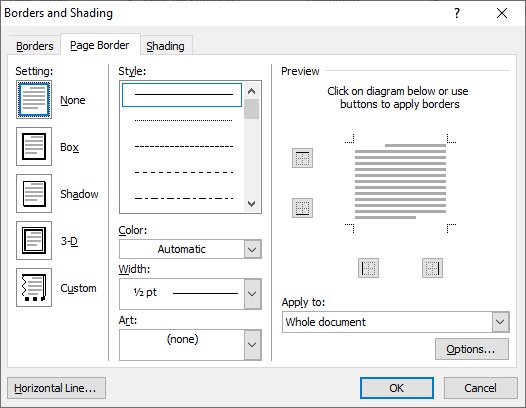
Bước 5: Chọn độ rộng cho khung bằng cách nhập giá trị vào hộp Width.
Bước 6: Chọn kiểu đường viền cho khung bằng cách nhấp vào nút Line Style.
Bước 7: Chọn cách áp dụng khung (toàn bộ trang, văn bản cụ thể, v.v.) bằng cách nhấp vào nút Apply to.
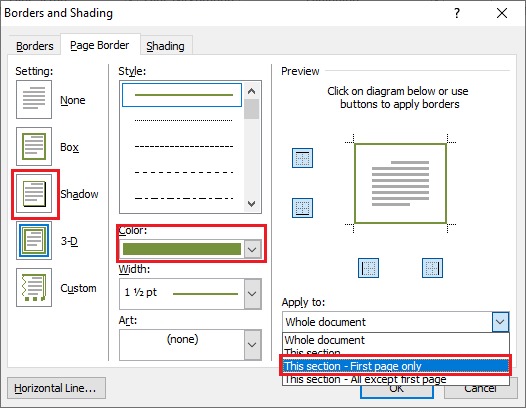
Bước 8: Nhấp vào nút OK để lưu khung.
Xem thêm:
Ngoài việc bạn có thể tạo khung cho toàn bộ văn bản word thì bạn cũng có thể chỉ tạo khung cho một đoạn văn bản được chỉ định. Cách làm như sau:
Bước 1: Chọn đoạn văn bản mà bạn muốn tạo khung.
Bước 2: Nhấn vào tab Home.
Bước 3: Trong nhóm Paragraph, nhấp vào nút Borders.
Bước 4: Chọn kiểu khung mong muốn từ danh sách thả xuống.
Bước 5: Chọn màu cho khung bằng cách nhấp vào nút Color.
Bước 6: Chọn độ rộng cho khung bằng cách nhập giá trị vào hộp Width.
Bước 7: Chọn kiểu đường viền cho khung bằng cách nhấp vào nút Line Style.
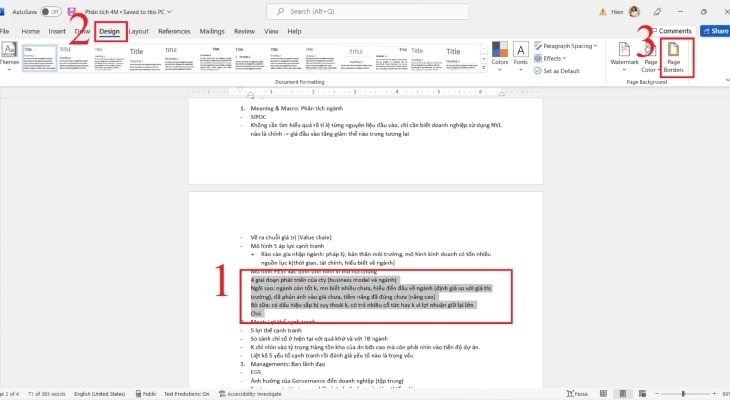
Bước 8: Nhấp vào nút OK để lưu khung.
Bước 1: Nhấp vào tab Insert.
Bước 2: Nhấp vào nút Pictures
Bước 3: Chọn Online Picture.
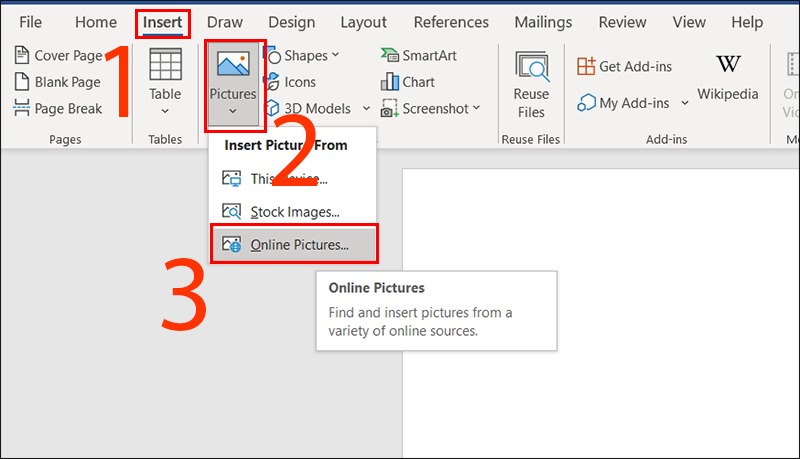
Bước 4: Nhập "page borders" vào ô để tìm kiếm.

Bước 5: Tìm mẫu khung phù hợp với nhu cầu
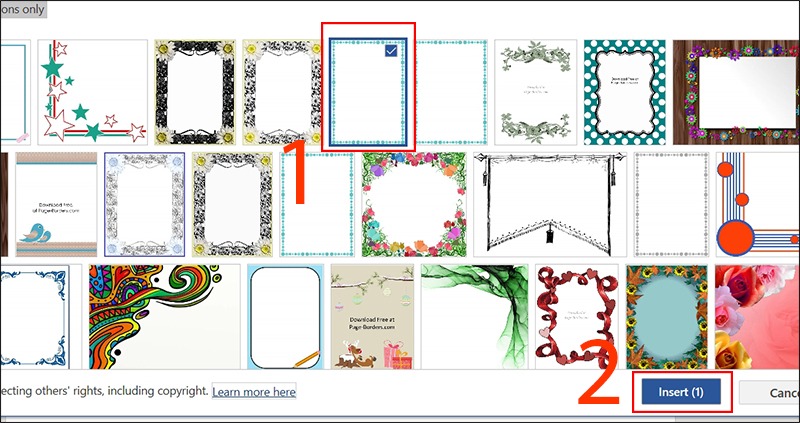
Bước 8: Nhấp vào nút Insert để lưu khung.
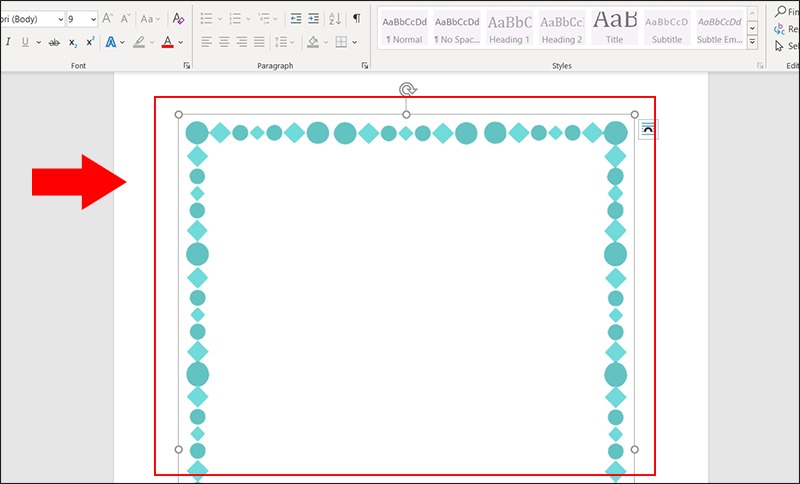
Trên đây mình đã hướng dẫn bạn chi tiết từ A - Z cực dễ hiểu cách tạo khung trong Word. Tạo khung trong Word là một cách đơn giản và hiệu quả để tăng tính thẩm mỹ và chuyên nghiệp cho tài liệu của bạn. Hy vọng bài viết này đã cung cấp cho bạn hướng dẫn chi tiết và đầy đủ để bạn có thể tự tin tạo ra những khung đẹp mắt và ấn tượng trong Word. Để tham khảo thêm thông tin về các sản phẩm công nghệ như màn hình Dell chính hãng, PC, gaming gear, thiết bị văn phòng với ưu đãi giá sốc bạn có thể truy cập vào website hoặc đến ngay Showroom Phúc Anh để nhận tư vấn tốt nhất nhé!
Bài viết khác
|
Phòng bán hàng trực tuyến
Địa chỉ: Tầng 4, 89 Lê Duẩn, phường Cửa Nam, Hà Nội Điện thoại: 1900 2164 (ext 1) Hoặc 0974 55 88 11  Chat zalo Bán hàng trực tuyến Chat zalo Bán hàng trực tuyến Email: banhangonline@phucanh.com.vn [Bản đồ đường đi] |
Showroom Phúc anh 15 xã đàn
Địa chỉ: 15 Xã Đàn, phường Kim Liên, Hà Nội. Điện thoại: (024) 3968 9966 (ext 1)  Chat zalo Phúc Anh 15 Xã Đàn Chat zalo Phúc Anh 15 Xã Đàn
Email: phucanh.xadan@phucanh.com.vn Giờ mở cửa từ 08h00 đến 21h00 [Bản đồ đường đi] |
Trụ sở chính/ Showroom PHÚC ANH 152 TRẦN DUY HƯNG
Địa chỉ: 152-154 Trần Duy Hưng, phường Yên Hoà, Hà Nội. Điện thoại: (024) 3968 9966 (ext 2)  Chat zalo Phúc Anh 152 Trần Duy Hưng Chat zalo Phúc Anh 152 Trần Duy Hưng
Email: phucanh.tranduyhung@phucanh.com.vn Giờ mở cửa từ 08h00 đến 21h00 [Bản đồ đường đi] |
PHÒNG KINH DOANH PHÂN PHỐI
Địa chỉ: Tầng 5, 134 Thái Hà, phường Đống Đa, Hà Nội. Điện thoại: 097 322 7711 Email: kdpp@phucanh.com.vn [Bản đồ đường đi] |
|
PHÒNG DỰ ÁN VÀ KHÁCH HÀNG DOANH NGHIỆP
Địa chỉ: Tầng 5,134 Thái Hà, phường Đống Đa, Hà Nội. Điện thoại: 1900 2164 (ext 2)  Chat zalo Dự án và khách hàng Doanh nghiệp Chat zalo Dự án và khách hàng Doanh nghiệp Hoặc 038 658 6699 Email: kdda@phucanh.com.vn [Bản đồ đường đi] |
SHOWROOM Phúc Anh 89 Lê Duẩn
Địa chỉ: 89 Lê Duẩn, phường Cửa Nam, Hà Nội. Điện thoại: (024) 3968 9966 (ext 6)  Chat zalo với Phúc Anh 89 Lê Duẩn Chat zalo với Phúc Anh 89 Lê Duẩn Email: phucanh.leduan@phucanh.com.vn Giờ mở cửa từ 08h00 đến 21h00 [Bản đồ đường đi] |
showroom PHÚC ANH 134 THÁI HÀ
Địa chỉ: 134 Thái Hà, phường Đống Đa, Hà Nội. Điện thoại: (024) 3968 9966 (ext 3)  Chat zalo với Phúc Anh 134 Thái Hà Chat zalo với Phúc Anh 134 Thái Hà Email: phucanh.thaiha@phucanh.com.vn Giờ mở cửa từ 08h đến 21h00 [Bản đồ đường đi] |
Showroom Phúc anh 141 phạm văn đồng
Địa chỉ: 141-143 Phạm Văn Đồng (ngã ba Hoàng Quốc Việt - Phạm Văn Đồng), phường Phú Diễn, Hà Nội Điện thoại: (024) 3968 9966 (ext 5)  Chat zalo Phúc Anh 141 Phạm Văn Đồng Chat zalo Phúc Anh 141 Phạm Văn Đồng
Email: phucanh.phamvandong@phucanh.com.vn Giờ mở cửa từ 08h00 đến 21h00 [Bản đồ đường đi] |
Hãy Like fanpage Phúc Anh để trở thành Fan của Phúc Anh ngay trong hôm nay!
Phúc Anh 15 Xã Đàn, Đống Đa, Hà Nội
Điện thoại: (024) 35737383
Phúc Anh 152 - 154 Trần Duy Hưng, Cầu Giấy, Hà Nội
Điện thoại: (024) 37545599
Phúc Anh 169 Thái Hà, Đống Đa, Hà Nội
Điện thoại: (024) 38571919
Phúc Anh 150 Nguyễn Văn Cừ, Long Biên, Hà Nội
Điện thoại: (024) 39689966
Phúc Anh 141 - 143 Phạm Văn Đồng, Cầu Giấy, Hà Nội
Sản phẩm Gaming: (Nhánh 1)
PC Gaming (Nhánh phụ 1)
Laptop Gaming, Màn hình Gaming (Nhánh phụ 2)
Bàn phím, Chuột, Gear (Nhánh phụ 3)
Sản phẩm, giải pháp cho doanh nghiệp: (Nhánh 2)
Máy chủ, Máy Workstation lắp ráp, Thiết bị mạng, Hệ thống lưu trữ (Nhánh phụ 1)
Laptop cao cấp, Máy Workstation đồng bộ (Nhánh phụ 2)
Máy tính cho doanh nghiệp, Phần mềm bản quyền (Nhánh phụ 3)
Máy in, máy chiếu, máy văn phòng cho doanh nghiệp (Nhánh phụ 4)
Thiết bị bán hàng siêu thị (Nhánh phụ 5)
Sản phẩm, Giải pháp camera an ninh, nhà thông minh: (Nhánh 3)
Camera, máy chấm công, chuông cửa có hình, khóa thông minh, thiết bị nhà thông minh

